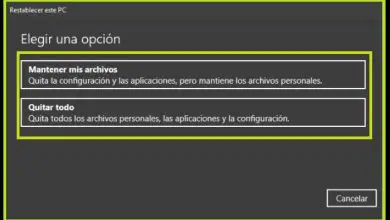Come avviare automaticamente un’applicazione utilizzando Broadcast Receiver in Android Studio
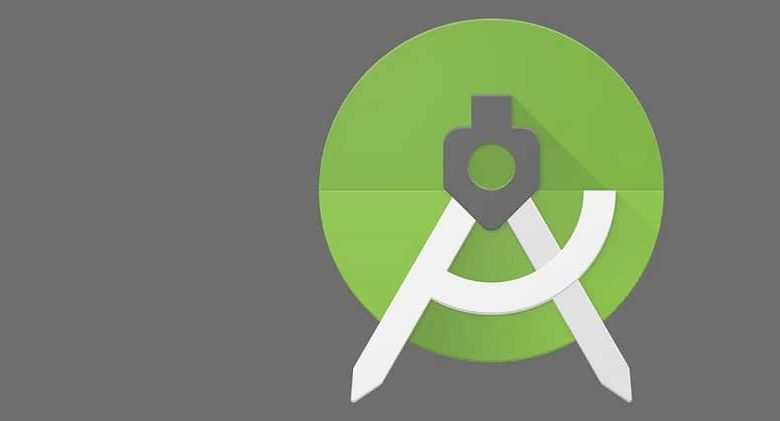
Idealmente, un’app si avvia non appena il dispositivo, quindi è necessario sapere come programmarlo in modo che autoinicie, Broadcast Receiver per Android Studio ti permetta di creare facilmente questo processo.
Se sei uno sviluppatore e lavorerai con Android Studio, ti consiglio di conoscere anche applicazioni come SQLite o SharedPreferences. Saranno di grande aiuto per sviluppare con successo il tuo progetto.
Sarai in grado di eseguire la tua applicazione direttamente dopo che il dispositivo è stato acceso. Devi solo seguire alcuni semplici passaggi che ti lasciamo di seguito.
Se sei uno sviluppatore e sei interessato ad ampliare le tue conoscenze nei programmi di sviluppo di applicazioni, potresti anche provare a lavorare con altri strumenti responsabili della creazione di applicazioni.
Una volta che hai tutti gli strumenti necessari, vai avanti e crea la tua prima applicazione mobile.
Cosa fare per creare un avvio automatico con Broadcast Receiver?
La prima cosa che dovresti sapere è che questo strumento non solo ti consente di collegare le azioni all’accensione, ma anche a modifiche di rete o modalità di blocco.
Bene, per iniziare devi creare il Broadcast Receiver, per questo, fai clic con il tasto destro e seleziona » Nuovo » > » Altro » > » BroadcastReceiver «, una volta creato non resta che configurarlo.
Si inizia definendo i permessi che l’applicazione deve ricevere per sapere quando dovrà avviarsi, il codice è il seguente:
<uses-permission android: name = «android.permission.RECEIVE_BOOT_COMPLETED» />
Ora è necessario definire l’azione da eseguire una volta concessi i permessi all’applicazione. Per fare ciò, è necessario specificare se si desidera avviare l’applicazione.
Ricevitore Android: nome = «AutoStart»>
<filtro-intento>
<action android: name = «android.intent.action.BOOT_COMPLETED» />
</intent-filter>
</ricevitore>
È anche importante definire l’intento, che è ciò che fondamentalmente attiverà il processo di avvio dell’applicazione una volta che il dispositivo è stato acceso.
<ricevitore
Android: name = «com. (nome dell’app).services.MyReceiver»
Android: abilitato = «vero»
Android: esportato = «vero»>
<filtro-intento>
<action android: name = «android.intent.action.BOOT_COMPLETED»> </action>
</intent-filter>
</ricevitore>
Con questo codice, il sistema dell’app riceverà un avviso per avviare il ricevitore di trasmissione. Ora devi solo testare il funzionamento dell’app, determinando se hai configurato correttamente il suo avvio automatico.
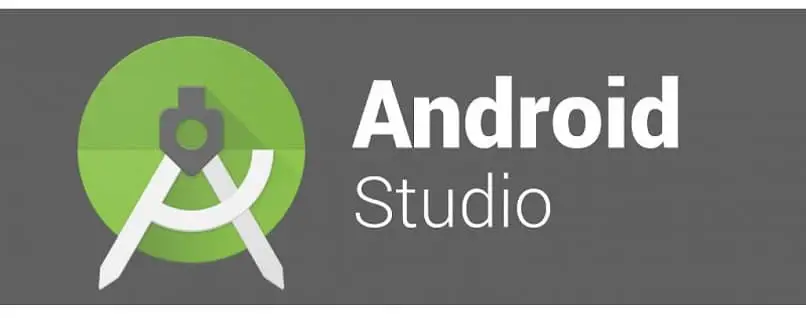
Finalmente sarai riuscito a configurare un avvio automatico senza molti inconvenienti, questo aiuterà che la tua app non meriti di essere aperta in modo che possa essere eseguita sul dispositivo.
consigli
È l’ideale che tu determini bene a quali momenti vuoi collegare la tua app. Ad esempio, sapendo che questo non solo ti permette di avviarlo quando il dispositivo è acceso, vedi se devi associare l’avvio alla connessione di rete o dopo essere stato rimosso dalla modalità aereo.
È un ottimo consiglio testare sempre ogni modifica apportata al codice dell’app. In questo modo si determina che tutto funzioni normalmente e si riduce il rischio di fallimento per il lavoro finale.
Usa i codici necessari per questo compito, così eviti di creare azioni che non corrispondono ai tuoi desideri. Come questo tutorial, puoi trovare i codici su Internet, devi solo adattarli ai tuoi file.
C’è la possibilità di creare questa azione codificandola. Se è la tua preferenza, fallo in questo modo, così puoi avere il controllo di ogni singola azione, potendo aggiungere o rimuovere caratteristiche in base al tuo interesse.
Ricorda sempre di aggiungere le autorizzazioni necessarie in modo che l’applicazione possa funzionare normalmente. In caso contrario, si avranno problemi con il sistema e si potrebbero generare errori al suo interno.
L’uso di un codice che permetta il lancio diretto di un’app, diventa del tutto necessario, soprattutto per coloro il cui obiettivo è l’interazione con alcune parti dell’hardware o con alcune specifiche del dispositivo.
![]()
Allo stesso modo, è utile evitare che un’applicazione non carichi i dati necessari per il suo funzionamento efficiente e veloce, generando così una brutta esperienza per gli utenti.
Per questo motivo, il Broadcast Receiver è l’opzione ideale per collegare l’applicazione ai diversi processi che possono aiutare a migliorarne il funzionamento e determinare se l’utente lo segue o meno.
Pertanto, capire come funziona questo strumento aiuterà gli sviluppatori a creare app migliori che possono diventare una tendenza sui dispositivi Android.